Rappels et suivis par e-mail
Messages de rappel
La plupart des e-mails que nous envoyons nécessitent un suivi ou des rappels en fonction de la réponse des destinataires, ou parfois, indépendamment de la réponse.
Vous pouvez utiliser l'option de rappel de Zoho Mail pour ajouter des rappels à vos e-mails. Vous pouvez surveiller un e-mail que vous rédigez et recevoir plus tard un rappel le concernant en fonction des options choisies. Vous pouvez suivre sans difficulté vos éléments de travail basés sur des e-mails en utilisant des rappels. Vous pouvez également ajouter des rappels aux e-mails que vous recevez.
Étapes à suivre pour surveiller un e-mail que vous rédigez : (Rappels pour les e-mails sortants)
- Connectez-vous à Zoho Mail.
- Cliquez sur New Mail pour ouvrir la fenêtre de rédaction.
- Rédigez l'e-mail et ajoutez des pièces jointes, le cas échéant.
- Cliquez sur l'icône horloge pour surveiller l'e-mail.

- Les options disponibles dans la fenêtre contextuelle de rappel sont : Remind me :
- On a time : vous pouvez définir un moment particulier pour recevoir un rappel au sujet d'un e-mail, que vous ayez ou non reçu des réponses. (Par ex. : vous prévoyez d'assister au lancement d'un produit et demandez à certains de vos amis s'ils souhaitent vous accompagner lors de ce déplacement. Quelle que soit la réponse, vous avez besoin d'un rappel au sujet de l'e-mail afin de planifier votre voyage et de réserver les billets.)
- On every reply : chaque fois que vous recevez une réponse à un e-mail, vous en êtes informé(e). (Par ex. : vous envoyez un e-mail à un groupe de prospects concernant un nouveau produit ou application. Vous souhaitez recevoir un rappel chaque fois que vous recevez une réponse à cet e-mail.)
- If no replies until : vous pouvez définir une date limite et, si personne ne répond, vous recevez une notification au moment que vous avez choisi. (Par ex. : vous envoyez un e-mail à un fournisseur pour obtenir un devis. Si vous n'avez pas reçu de réponse dans un délai d'une semaine, vous voudrez peut-être recevoir un rappel concernant cet e-mail précis.)
- Par défaut, vous recevrez un rappel via les notifications. Vous pouvez également choisir de recevoir un rappel par e-mail en recevant une notification par email.
Lorsque vous envoyez un e-mail contenant des phrases pouvant nécessiter un rappel, l'option d'ajout de rappel vous est proposée. Si vous n'avez pas encore fixé de rappel pour l'e-mail, vous êtes invité(e) à ajouter un rappel pour l'heure/la date spécifiée. Exemples de phrases : « Nous pouvons nous voir demain à 15 heures », « La réunion aura lieu jeudi », etc. En savoir plus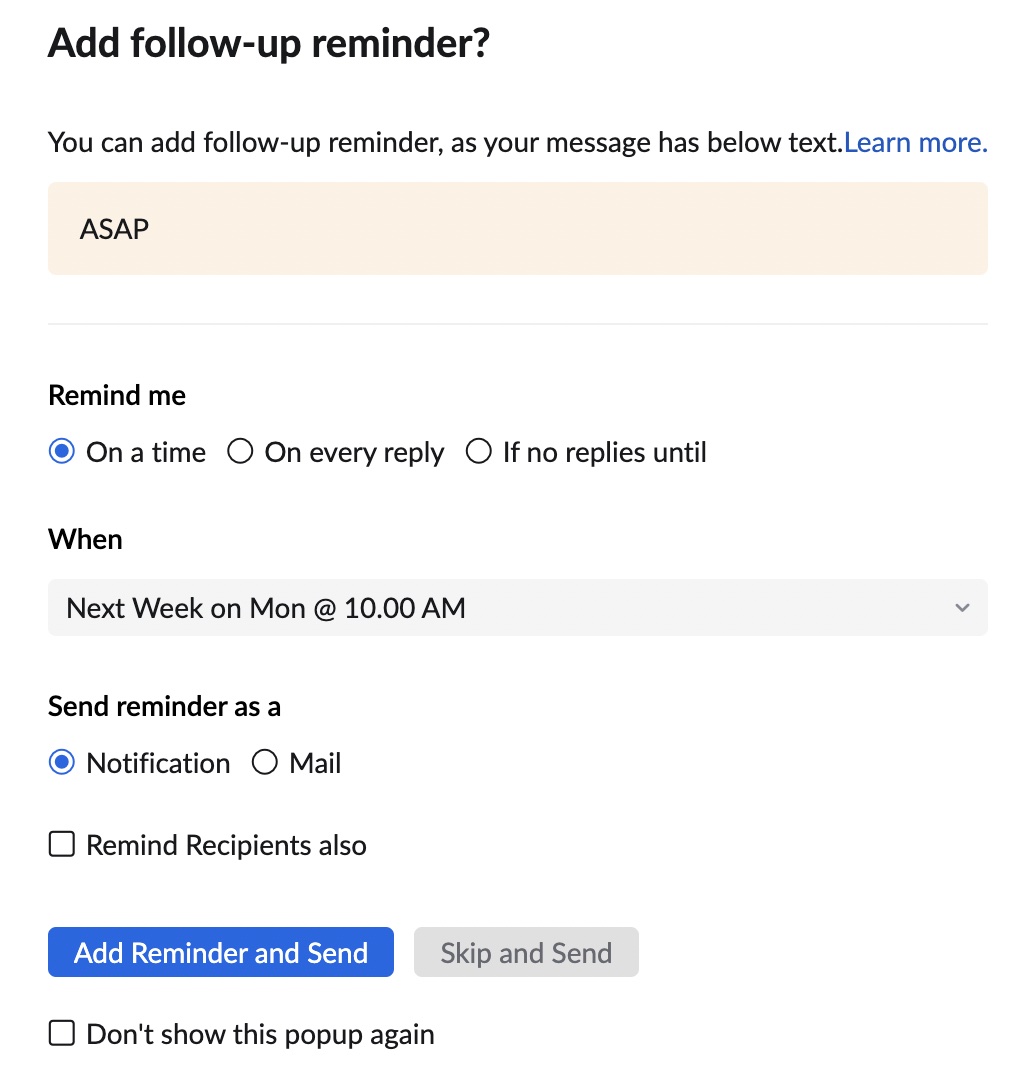
Procédure d'ajout de rappels pour les e-mails entrants
- Connectez-vous à Zoho Mail.
- Sélectionnez l'e-mail pour lequel vous souhaitez ajouter un rappel.
- Cliquez sur l'icône Reminder en haut de l'e-mail au-dessus de l'en-tête de l'e-mail.
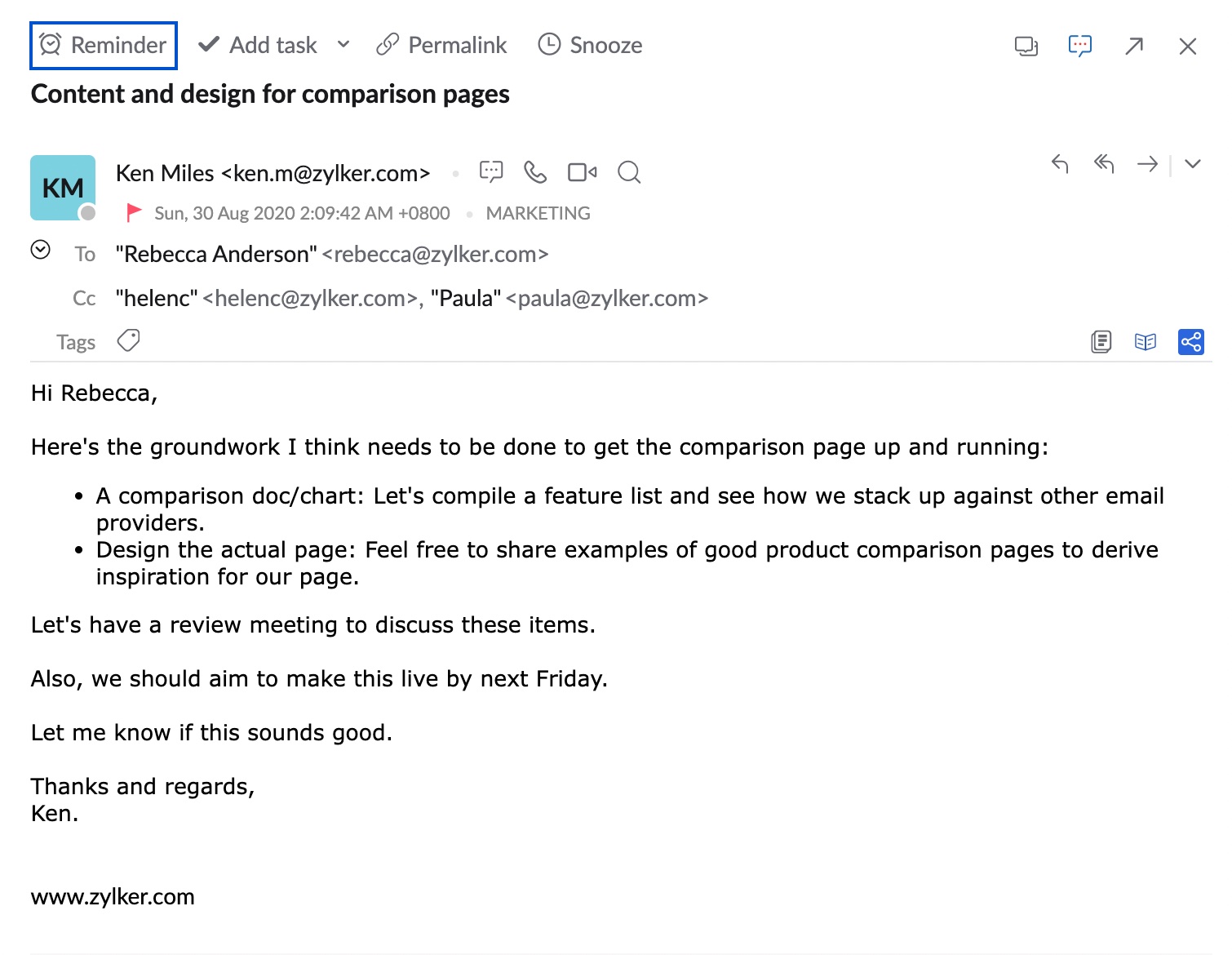
- Les options disponibles dans la fenêtre contextuelle de rappel sont Remind me :
- On a time : vous pouvez définir un moment particulier pour recevoir un rappel au sujet d'un e-mail, que vous ayez ou non reçu des réponses. (Par ex. : vous avez reçu votre relevé de carte de crédit par e-mail. Vous souhaitez recevoir un rappel à une date donnée à propos de cet e-mail afin de respecter vos échéances.)
- On every reply : chaque fois que vous recevez d'autres réponses à un e-mail, vous en êtes informé(e). (Par ex. : votre équipe reçoit un message de votre client demandant une proposition de design. Vous confiez cette tâche à un membre de votre équipe, mais souhaitez être informé(e) de tous les échanges par e-mail afin de vous assurer que tout va bien.)
- If no replies until : vous pouvez définir une date limite et, si personne ne répond, vous recevez une notification au moment que vous avez choisi. (Par ex. : vous recevez un e-mail d'un prospect vous demandant un devis. Vous le transférez à l'équipe des ventes et souhaitez recevoir un rappel si le devis n'a pas été envoyé à une date donnée.)

- Par défaut, vous recevrez un rappel via les notifications. Vous pouvez également choisir de recevoir un rappel par e-mail en recevant une notification par e-mail.
De la même façon que pour les e-mails sortants, vous pouvez définir des e-mails de suivi à l'attention d'autres destinataires, même pour les e-mails que vous recevez.
Vous pouvez également définir un rappel pour les e-mails entrants en configurant un filtre d'e-mails entrants. En savoir plus.
Marquer les rappels par e-mail comme terminés
Si vous avez choisi d'être informé(e) par le biais de notifications, vous recevez une notification distincte pour chaque rappel. Vous pouvez marquer le rappel comme terminé en cliquant sur le bouton Complete. Le rappel sera désactivé pour cet e-mail.

Répéter temporairement les rappels d'e-mails
Vous pouvez répéter les notifications de rappel d'e-mails que vous recevez pendant la durée de votre choix. Vous pouvez répéter votre rappel en choisissant l'une des options suivantes sous Snooze until :
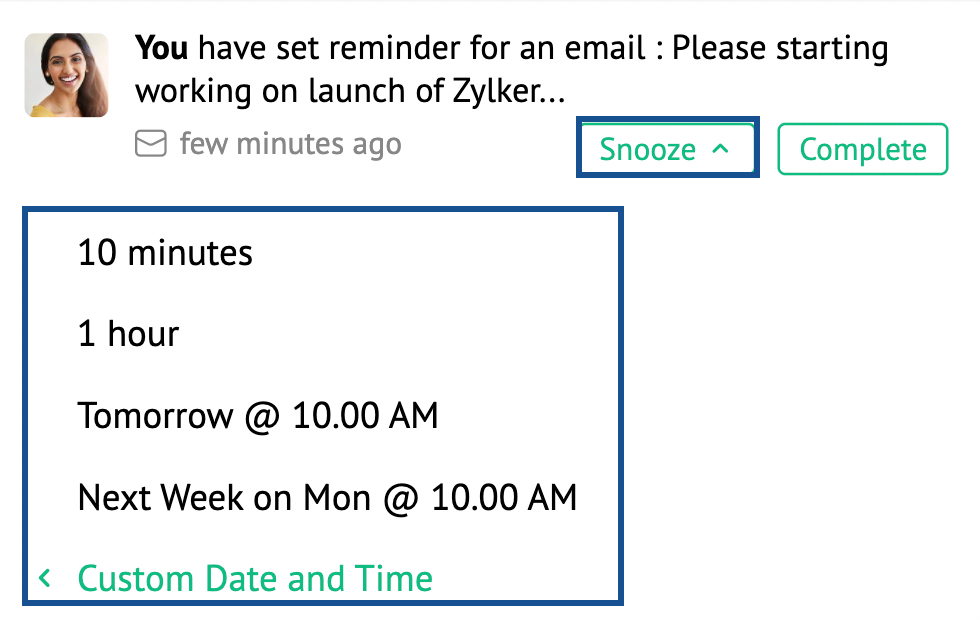
- 10 mins : le rappel est répété après 10 minutes.
- 1 hour : le rappel est répété après 60 minutes.
- Tomorrow at 10.00 am : vous recevez un nouveau rappel le lendemain à 10 h.
- Next week on Monday at 10.00 am : vous recevez un nouveau rappel le lundi suivant à 10 h.
- Custom Date and Time : cette option vous permet de choisir une date et une heure à votre convenance pour recevoir un nouveau rappel.
Rappel des destinataires - Suivi des destinataires
Vous pouvez cocher la case « Remind recipients also » afin d'envoyer des e-mails à d'autres personnes ayant reçu l'e-mail. Dans ce cas, ces personnes recevront également la notification par e-mail. Vous pouvez personnaliser le contenu de l'e-mail et saisir le texte voulu dans l'éditeur au-dessous. Cela vous aidera à suivre automatiquement les e-mails, selon l'une des options ci-dessous. L'option « Remind recipients also » n'est pas disponible lorsque l'option de rappel « On every response » est sélectionnée.
(Par ex. : vous envoyez un e-mail à un fournisseur pour obtenir un devis. Si vous n'avez pas reçu de réponse en l'espace d'une semaine, vous voudrez peut-être recevoir un rappel au sujet de l'e-mail concerné. Vous pourrez alors envoyer un e-mail de suivi, afin de réclamer le devis dont vous avez besoin immédiatement.)
Remarque :
Vous pouvez également mettre en attente les e-mails dans Zoho Mail, qui les stocke dans un dossier distinct pour les consulter ultérieurement. En savoir plus

